Versteckte Einstellungen
Apples Dateien-App: Wichtige Cloud-Dienste in der richtigen Reihenfolge anzeigen
Die von Apple in iOS integrierte Dateien-App zum Ansehen, Durchsuchen und Organisieren von Dateien feiert in diesem Herbst ihren fünften Geburtstag. Eingeführt wurde die Anwendung mit iOS 11 mit dem Ansinnen, den schnellen und komfortablen Zugriff nicht nur auf die auf dem iPhone selbst gespeicherten Dateien, sondern auch solche zu ermöglichen, die in anderen Apps und bei Cloud-Diensten gespeichert sind.
Auf den iPhones vieler Nutzer führt die Dateien-App aber weiterhin ein Schattendasein. Dies mag daran liegen, dass nicht nur die App selbst, sondern die damit verbundenen Konfigurationsoptionen oft nicht bekannt sind. Daher an dieser Stelle nochmal der Hinweis auf die schlichten aber gleichermaßen wichtigen Einstellungsoptionen der Anwendung.
Speicherdienste und deren Reihenfolge festlegen
Wenn ihr im Hauptfenster der Dateien-App oben rechts auf die drei Punkte tippt, könnt ihr mit der Taste „Bearbeiten“ den Konfigurationsmodus für die Hauptseite der Anwendung aufrufen. Achtet darauf, dass ihr euch im Bereich „Durchsuchen“ und nicht in der Verlaufsansicht der zuletzt genutzten Dokumente befindet.
Im folgenden Modus könnt ihr dann festlegen, welche Apps und Speicherangebote in der Dateien-App angezeigt werden. Neben Apples Standards iCloud Drive und den auf eurem iPhone vorhandenen Dateien lassen sich hier auch die Apps von Drittanbietern aktivieren, sofern die entsprechenden Apps auf dem iPhone installiert sind.
Mit dem Schalter hinter den Apps legt man jeweils fest, ob die App in der Dateien-App angezeigt werden soll, oder nicht. Zudem lohnt sich der Abstecher in diese Einstellungen allein schon aufgrund der Möglichkeit, mithilfe der virtuellen Griffe am rechten Rand die Reihenfolge der Anzeige der verschiedenen Dienste anzupassen.
Bearbeitungsfunktionen für einzelne Dateien
Ergänzend dazu dann auch gleich noch die Erinnerung an die umfassenden Optionen, die euch hier jeweils im Zusammenspiel mit einzelnen Dateien zur Verfügung stehen. Wenn ihr den Finger auf eine Datei legt und kurz haltet, öffnet sich ein Menü mit zahlreichen Möglichkeiten angefangen beim Umbenennen der Dateien über das Kopieren und Verschieben hinweg bis hin zu vom Format abhängigen erweiterten Funktionen wie dem Hinzufügen von Markierungen.
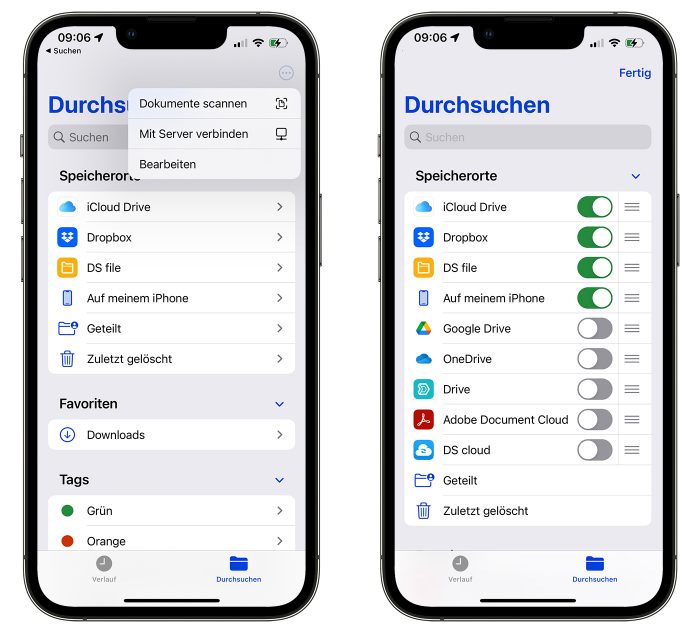
Solange ich unter iOS/iPadOS nicht einmal Downloads entfernen kann, OHNE die Datei gleichzeitiog in der Cloud zu löschen, ist das doch Kinderspielzeug und ein iPad kein Ersatz für einen Mac.
Du kannst doch in den Einstellungen von Safari hinterlegen, dass Downloads lokal auf dem Gerät gespeichert werden. Dann kannst du sie auch lokal löschen. Natürlich musst du dann ggf. eine Kopie in die iCloud schieben.
Es geht um Dateien, die ich in der Cloud gespeichert habe, dort auch behalten will, aber z. B. zur Speicherplatzfreigabe lokal auf dem iPad entfernen möchte.
Die Dateien werden nach einiger Zeit automatisch von deinem Gerät gelöscht, wenn du sie nicht benutzt oder der Speicher vom iPhone knapp wird. Dann erscheint oben links an der Datei ein Wolkensymbol.
Das ist sowieso der größte Witz, dass die Dateien ohne zu Fragen gelöscht werden
Sie werden nicht wirklich gelöscht. Die lokale Kopie wird optional bei wenig Speicherplatz vom Gerät gelöscht. Das Original verbleibt in der iCloud und lässt sich, genug Speicherplatz vorausgesetzt, wieder auf das Gerät laden.
Genau das ist ja der Witz, dass iOS/iPadOS noch immer ein so rudimentäres Betriebssystem ist, dass es dem Nutzer nicht einmal die Option an die Hand gibt, Dateien in der Cloud selbst lokal zu entfernen. Wenn ich mir dann die Werbung von Apple oder die Lobeshymnen von „Pro“-Nutzern anhöre, die ihre > 1.000 Euro-Geräte echt „pro-mäßig“ nutzen unter Verzicht auf einen richtigen Mac oder PC, dann kann ich nur leise hüsteln.
Sehe ich auch so. Keine vernünftige Verwaltung möglich. Man kann auch keine Dateien per Drag & Drop vom Mac aus kopieren.
Sollte das nicht mit Universal Control gehen? Habe es aber selbst noch nicht getestet.
Doch. Nutze es mit Universal Control regelmäßig
Oh man. Ernsthaft?
Solange ich keine passwortgeschützten Dienst wie Google Drive oder OneDrive in der Dateien App nutzen kann ohne den Passwortschutz aufzuheben, macht das eh keinen Sinn.
Da schützt Du Deine persönlichen Dateien mit FaceID o.ä. und Dateien sagt dann, Du kannst nichts öffnen weil passwortgeschützt.
Wenn dann müsste man da eine Option zur Passwort- / FaceID Abfrage auch für Drittdienste mit einbauen.
+1
Gibt es eigentlich eine Möglichkeit „Altlasten“ (zB von deinstallierten Apps/Anwendungen) aus iCloud zu entfernen. Seit Jahren werden dort Datenfragmente mitgeschleift.
Auch eine Neuinstallation der iOS /MacOS – Systeme auf allen Geräten bringt kein Erfolg.
Weiß nicht ob du das meinst aber ich sehe unter -Einstellungen -> Apple ID -> iCloud -> Speicher verwalten- die Apps und kann dort die Daten löschen.
Kann man dort löschen, jedoch kommen sie sofort wieder.
Das ist bei manchen Dateien so, ja. Habe ich auch bei zwei alten Spielen.
Ja, das nervt mich auch schon seit Jahren!!
Vielleicht muss dazu gesagt werden, dass sie nur sichtbar sind bei aktivierter Anzeige der versteckten Dateien, aber die habe ich eben aktiviert (aus anderen Gründen).
Woran liegt es das sich gespeicherte Dateien nicht öffnen lassen. Sie sind in der Wolke werden aber nicht geladen.
Das hat mich schon so oft genervt ich dran musste.
Danke für den guten Tipp.
Überhaupt nicht intuitiv. Furchbare App. Jeder andere komerzielle Anbieter einer Cloud würde mit so einer App scheitern.
Genau so ist es! Statt wieder ein neues IOS oder andere blöde neue Funktionen zu entwickeln, welche dann eh nicht gescheit funktionieren, wäre eine Überarbeitung solcher Apps wirklich mal nötig und könnten via Update eingepflegt werden. Also keine neue IOS Version mit neuen Problemen!
Mit der Dateien App kann man zwar so einiges machen, aber besonders gut ist diese eben leider nicht.
Volle Zustimmung. Ich benutze Documents um Welten besser.
Ich arbeite seid langem mit der Dateien-App.
Alle Dokumente mit denen ich am iMac/MacBokkAir arbeite werden in der Cloud – in einer durchaus umfangreichen Ordnerstruktur – gespeichert und ich bin sehr(!) zufrieden damit sie systemübergreifend auf iPhone und iPad öffnen und bearbeiten zu können. Dies auch inklusive Passwort geschützter Dateien!
Kann die negativen Kommentare hier nicht verstehen. Sind das Meinungen oder eigene (aktuelle?!) Erfahrungen?
Verbesserungsbedürftig ist die App auf jeden Fall.
Wenn du dir die Mühe machen würdest, die Kommentare anderer nachzvollziehen, könntest du dir deinen Kommentar sparen. Ansonsten: Glückwunsch, dass du mit dem gebotenen Funktionsumfang zurecht kommst!
Sehe ich genau so. Habe keine Probleme.
Habt ihr das auch, das seit dem letzten Update die Bezeichnungen von Schreibtisch und Dokumente in der Dateien App auf Englisch sind? Nur auf dem iPhone. Was kann man da machen?
Kann ich bestätigen. Ist verwirrend. Lösung?! Wahrscheinlich wird das mit einem der nächsten Updates wieder ausgebügelt.
Kann man sich auch OneDrive Dateien in Zuletzt anzeigen lassen?
Ich tippe mal, dass du, wie bei vielen IOS Einstellungen, an den drei Linien rechts die Items nach unten/oben ziehen kannst, um die Reihenfolge festzulegen.
Coole App (mittlerweile), da ich direkt auf meinen Windows PC zugreifen kann, ohne dazu eine App aus dem Store zu verwenden.
Wie geht das? Ich frage mich immer, wie ich die Dateien von dort auf den PC bekomme. Wenn ich das iPhone anschließe, kann ich ja nur auf die Bilder zugreifen.
https://support.apple.com/de-de/HT208684
Habe meine NAS so eingebunden. Zwar ganz schön umständlich es zu nutzen, aber immerhin.
Super wäre, wenn Dateien mal Zugriff auf meine versch**** AirPort Time Capsule hätte…